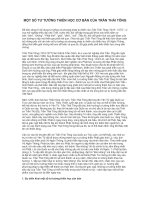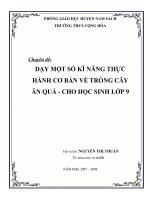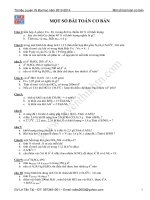CHUYÊN ĐỀ: MỘT SỐ KĨ NĂNG TIN HỌC CƠ BẢN DÙNG TRONG SOẠN GIẢNG
Bạn đang xem bản rút gọn của tài liệu. Xem và tải ngay bản đầy đủ của tài liệu tại đây (3.36 MB, 25 trang )
TRƯỜNG THCS ĐAN PHƯỢNG
Chuyên Đề
MỘT SỐ KĨ NĂNG TIN HỌC CƠ BẢN
DÙNG TRONG SOẠN GIẢNG
TỔ: TOÁN – LÝ – TIN
GIÁO VIÊN: TRẦN THỊ HỒNG NHUNG
NĂM HỌC: 2014 – 2015
Mục Lục
1 CHƯƠNG 1: NHỮNG VẤN ĐỀ CHUNG..............................................1
1.1 1. LÝ DO CHỌN ĐỀ TÀI...............................................................1
1.2 2. NHIỆM VỤ NGHIÊN CỨU........................................................1
1.3 3. PHẠM VI NGHIÊN CỨU...........................................................2
1.4 4. CÁC PHƯƠNG PHÁP NGHIÊN CỨU.........................................2
2 CHƯƠNG 2. NỘI DUNG NGHIÊN CỨU..............................................2
2.1 I. CƠ SỞ LÝ LUẬN......................................................................2
2.1.1 1. Giáo án............................................................................2
2.1.2 2. Bài giảng.........................................................................3
2.1.3 3. Bài giảng điện tử.............................................................3
2.1.4 4. Giáo án điện tử................................................................3
2.1.5 5. Phần mềm máy tính (Computer Software)......................3
2.1.6 6. Phần mềm Microsoft office Word.....................................4
2.1.7 7. Phần mềm Microsoft office PowerPoint...........................4
2.2 II. THỰC TRẠNG.........................................................................4
2.2.1 1. Thuận lợi.........................................................................5
2.2.2 2. Khó khăn.........................................................................5
2.3 III. MỘT SỐ GIẢI PHÁP................................................................5
2.3.1 1. Một số kĩ năng khi sử dụng Microsoft Word.....................6
2.3.2 2. Một số kĩ năng khi sử dụng Microsoft PowerPoint.........11
3 Tài liệu tham khảo.........................................................................20
MỘT SỐ KĨ NĂNG TIN HỌC CƠ BẢN
DÙNG TRONG SOẠN GIẢNG
1 CHƯƠNG 1: NHỮNG VẤN ĐỀ CHUNG
1.1
1. LÝ DO CHỌN ĐỀ TÀI
Trong thể kỉ 21, công nghệ thông tin đã tác động rất lớn đến sự phát triển của kinh
tế, xã hội loài người. Khoa học công nghệ đã phát triển nhảy vọt, con đường từ khoa
học đến công nghệ sản xuất được rút ngắn, lao động chân tay đang chuyển dần sang
lao động trí óc. Nền kinh tế trí thức, xã hội thông tin đã được hình thành và phát triển
Ứng dụng của công nghệ thông tin đã có mặt ở mọi lĩnh vực, mọi ngành nghề, mọi
nơi, mọi lúc. Vì vậy, ngành giáo dục nói chung, công tác giảng dạy nói riêng không
đứng ngoài sự phát triển này. Nhiều phần mềm của các tập đoàn Tin học với tinh thần
an sinh giáo dục đã được viết, cài đặt hỗ trợ cho việc thiết kế bài soạn như: phần mềm
sử dụng một số công cụ thông minh, các phần mềm Office của hãng Microsoft, …
Tuy nhiên, trong quá trình soạn – giảng, tôi phát hiện ra bản thân tôi và một số
đồng nghiệp còn vướng mắc về một số vấn đề cơ bản của Tin học trong việc sử dụng
các phần mềm ứng dụng, nên tôi đã chọn đề tài: “Một số kĩ năng Tin Học cơ bản dùng
trong soạn giảng” để giúp bản thân và phần nào trao đổi với các đồng nghiệp khắc
phục được một số khó khăn khi sử dụng phần mềm vào soạn giảng.
1.2
2. NHIỆM VỤ NGHIÊN CỨU
- Gợi nhớ lại một số kiến thức căn bản về Tin học cơ sở.
- Tìm hiểu một số kĩ năng cơ bản về tin học dùng trong soạn giáo án Word và soạn
bài giảng điện tử (PowerPoint).
Trần Thị Hồng Nhung| Một Số Kĩ Năng Tin Học Cở Bản Dùng Trong Soạn Giảng
1
- Giúp giáo viên củng cố lại một số kĩ năng cơ bản về tin học dùng trong soạn
giảng, đặc biệt là dùng để thiết kế bài giảng điện tử (PowerPoint) phục vụ cho việc áp
dụng phương pháp dạy học tích cực hiện nay.
1.3
3. PHẠM VI NGHIÊN CỨU.
Vì thời gian và điều kiện nghiên cứu còn hạn chế chỉ từ năm 2013, tôi bước chân
vào ngành giáo dục cho tới nay, nên trong chuyên đề này tôi chỉ tập trung vào việc
khai thác những tiện ích cơ bản nhất trong phần mềm soạn thảo văn bản Microsoft
Word và phần mềm Microsoft PowerPoint để khắc phục một số khó khăn thường gặp
trong quá trình soạn giảng cho giáo viên trường THCS Đan Phượng.
1.4
4. CÁC PHƯƠNG PHÁP NGHIÊN CỨU
Trong quá trình nghiên cứu, cùng với việc vận dụng các phương pháp luận nghiên
cứu khoa học như: duy vật lịch sử, duy vật biện chứng… chuyên đề chú trọng sử dụng
tổng hợp các phương pháp nghiên cứu khoa học cụ thể như:
- Các phương pháp điều tra cơ bản: thu thập thông tin bằng phiếu hỏi, quan sát,
phỏng vấn, dự giờ, …
- Phương pháp thống kê, phân tích, tổng hợp tài liệu.
2 CHƯƠNG 2. NỘI DUNG NGHIÊN CỨU
2.1 I. CƠ SỞ LÝ LUẬN
Một số khái niệm liên quan:
2.1.1 1. Giáo án
Có thể hiểu là bản thiết kế cho tiến trình một tiết dạy/học, là kế hoạch mà người
giáo viên dự định sẽ thực hiện giảng dạy trong một tiết học trên lớp cho học sinh.
Trần Thị Hồng Nhung| Một Số Kĩ Năng Tin Học Cở Bản Dùng Trong Soạn Giảng
2
2.1.2 2. Bài giảng
Là sự thực thi một giáo án (kế hoạch dạy học) nào đó trên đối tượng học sinh. Nói
cách khác, một giáo án chỉ có thể trở thành bài giảng khi nó được thực thi.
2.1.3 3. Bài giảng điện tử
Là một hình thức tổ chức bài lên lớp mà ở đó toàn bộ kế hoạch hoạt động dạy học
đều được chương trình hoá do giáo viên điều khiển thông qua môi trường multimedia
(Truyền thông đa phượng tiện) do máy vi tính tạo ra. Cũng có thể hiểu bài giảng điện
tử là những tệp tin có chức năng chuyển tải nội dung giáo dục đến học sinh.
2.1.4 4. Giáo án điện tử
Có thể hiểu là bản thiết kế cụ thể toàn bộ kế hoạch hoạt động dạy học của giáo viên
trên giờ lên lớp, toàn bộ hoạt động dạy học đó đã được multimedia hoá một cách chi
tiết, có cấu trúc chặt chẽ và logic được quy định bởi cấu trúc của bài học. Giáo án
điện tử là một sản phẩm của hoạt động thiết kế bài dạy được thể hiện bằng vật chất
trước khi bài dạy học được tiến hành. Giáo án điện tử chính là bản thiết kế của bài
giảng điện tử, chính vì vậy xây dựng giáo án điện tử hay thiết kế bài giảng điện tử là
hai cách gọi khác nhau cho một hoạt động cụ thể để có được bài giảng điện tử.
2.1.5 5. Phần mềm máy tính (Computer Software)
Phần mềm máy tính hay gọi tắt là Phần mềm (Software) là một tập hợp những câu
lệnh hoặc chỉ thị (Instruction) được viết bằng một hoặc nhiều ngôn ngữ lập trình theo
một trật tự xác định, và các dữ liệu hay tài liệu liên quan nhằm tự động thực hiện một
số nhiệm vụ hay chức năng hoặc giải quyết một vấn đề cụ thể nào đó.
Phần mềm thực hiện các chức năng của nó bằng cách gửi các chỉ thị trực tiếp
đến phần cứng (hay phần cứng máy tính - Computer Hardware) hoặc bằng cách cung
cấp dữ liệu để phục vụ các chương trình hay phần mềm khác.
Phần mềm là một khái niệm trừu tượng, nó khác với phần cứng ở chỗ "phần mềm
không thể sờ hay đụng vào", và nó cần phải có phần cứng mới có thể thực thi được.
Phần mềm gồm hai loại:
Trần Thị Hồng Nhung| Một Số Kĩ Năng Tin Học Cở Bản Dùng Trong Soạn Giảng
3
+ Phần mềm hệ thống: còn gọi là hệ điều hành là tập hợp các chương trình quản lý
và kiểm soát các nguồn lực của máy tính. Phần mềm hệ thống giúp vận hành phần
cứng máy tính và hệ thống máy tính.
+ Phần mềm ứng dụng: Là các chương trình điều khiển máy tính trong việc thực
hiện các công việc theo yêu cầu cụ thể về xử lý thông tin.
2.1.6 6. Phần mềm Microsoft office Word
Là một phần mềm soạn thảo văn bản cao cấp chạy trong môi trường Windows,
thuộc bộ công cụ văn phòng Microsoft office. Là một chương trình ứng dụng nhằm
biến máy tính thành công cụ tạo, xử lý, lưu trữ và in ra các văn bản.
2.1.7 7. Phần mềm Microsoft office PowerPoint
Là một phần mềm ứng dụng chạy trong môi trường Windows, thuộc bộ công cụ
văn phòng Microsoft office, cho phép thiết kế, xây dựng các tài liệu thực hiện công
việc trình chiếu như: Các báo cáo trong hội thảo khoa học, thông tin quảng cáo, nhất
là trong việc giảng dạy, truyền bá kiến thức v.v…
2.2
II. THỰC TRẠNG
Ứng dụng các phần mềm công nghệ thông tin vào soạn – giảng đã được sử dụng
trong trường học từ năm 2009 – 2010. Và từ năm học 2011 – 2012 công nghệ thông
tin đã được ngành đẩy mạnh áp dụng và triển khai rộng rãi vào trong dạy – học bằng
cách tổ chức một số chương trình lớn: Khởi động với Intel cho toàn thể CB – GV,
hướng dẫn sử dụng phần mềm E – Learning, một số phần mềm cho riêng từng bộ
môn,… Nhằm phát huy tính tích cực, chủ động sáng tạo của Học sinh và của cả Giáo
viên để nâng cao chất lượng Dạy và Học.
Tuy nhiên, việc áp dụng Công Nghệ Thông Tin vào dạy học sao cho phù hợp và đạt
hiệu quả cao không phải là việc đơn giản. Qua các năm triển khai ứng dụng Công
Nghệ Thông Tin vào dạy học tại trường THCS Đan Phượng, chúng tôi nhận thấy một
số vấn đề cơ bản như sau:
Trần Thị Hồng Nhung| Một Số Kĩ Năng Tin Học Cở Bản Dùng Trong Soạn Giảng
4
2.2.1 1. Thuận lợi
- Giáo viên – Nhân viên 100% đã có kiến thức cơ bản về Tin học.
- Sử dụng một số máy móc hỗ trợ cho giáo dục: Máy tính, máy chiếu, máy quét phi
vật thể, thanh tương tác Mimio, ….
- Nhà trường quan tâm, đôn đốc, đầu tư, kiện toàn trang thiết bị và máy móc hàng
năm để đáp ứng công tác dạy – học.
- Đa số giáo viên rất ham học để áp dụng những kiến thức về công nghệ mới vào
trong kế hoạch dạy học của mình.
2.2.2 2. Khó khăn
- Trường thuộc địa bàn đặc biệt khó khăn, nền kinh tế còn thấp nên việc cập nhật
nền công nghệ mới còn nhiều thiệt thòi.
- Hệ thống cơ sở vật chất của trường còn nhiều thiếu thốn, thiết bị đã lâu nên mất
mát, hư hỏng nhiều. Máy móc đã cũ chưa đảm bảo cho việc dạy học được thông suốt,
… nên việc ứng dụng công nghệ thông tin trong soạn giảng còn gặp rất nhiều khó
khăn.
- Trong quá trình giảng dạy của giáo viên nảy sinh một số vấn đề:
+ Khi sử dụng bài giảng điện tử và trình chiếu trên lớp, nhiều giáo viên không viết
bảng. Cần nhấn mạnh rằng bài giảng điện tử không phải là một công cụ để thay thế
“bảng đen phấn trắng” mà là cái đóng vai trò định hướng trong tất cả các hoạt động
trên lớp, minh họa cho bài giảng của mình.
+ Một số giáo viên sử dụng thiết bị ứng dụng công nghệ thông tin chưa phù hợp.
2.3
III. MỘT SỐ GIẢI PHÁP
Để hỗ trợ và củng cố những kiến thức đã học về sử dụng một số phần mềm hệ
thống và phần mềm ứng dụng. Tôi xin trao đổi với các đồng nghiệp một số kĩ năng
Tin học cở bản hay sử dụng trong quá trình soạn giảng.
Trần Thị Hồng Nhung| Một Số Kĩ Năng Tin Học Cở Bản Dùng Trong Soạn Giảng
5
2.3.1 1. Một số kĩ năng khi sử dụng Microsoft Word.
Vì đa phần các thầy cô đều sử dụng phiên bản Microsoft office Word 2003 và
Microsoft office Word 2007, nên trong chuyên đề tôi xin hướng dẫn thầy cô thực hiện
một số kĩ năng trên cả hai phiên bản.
2.3.1.1 1.1 Tự động lưu lại dữ liệu khi đang soạn thảo văn bản
Nếu bạn làm việc trong môi trường không an toàn vì điện áp thì hiện tượng treo
máy hoặc tự khởi động lại đột ngột là điều khó có thể tránh khỏi, để an toàn hơn cho
công việc soạn thảo văn bản của mình bạn nên thiết lập thời gian tự động “lưu trữ” dữ
liệu với cách thực hiện như sau:
- Đối với phiên bản Microsoft Word 2003:
+ Bước 1: Vào Tool Option, sau khi cửa sổ Options xuất hiện Chọn tab Save.
+ Bước 2: Đánh dấu ü trước dòng Save AutoRecover information every:
+ Bước 3: Thay đổi thời gian tự động lưu file.
+ Bước 4: Nhấn OK.
- Đối với phiên bản Microsoft Word 2007:
+ Bước 1: Kích vào nút Office Button ở góc trên trái chọn Word Options
Trần Thị Hồng Nhung| Một Số Kĩ Năng Tin Học Cở Bản Dùng Trong Soạn Giảng
6
+ Bước 2: Khi cửa sổ Word Options xuất hiện chọn Save ở dãy menu bên trái và
đánh dấu ü trước câu: Save AutoRecover information every 10 minutes như hình:
+ Bước 3: Thay đổi thời gian tự động lưu file.
+ Bước 4: Nhấn OK.
Ngoài ra có thể thay đổi địa chỉ lưu file tự động ở nút Browse.
2.3.1.2 1.2 Chuyển đổi mã font (phông chữ)
Đôi khi trong quá trình soạn giáo án, chúng ta cần chuyển đổi một đoạn hoặc một
văn bản qua lại giữa các font thuộc các bảng mã khác nhau. Có một cách chuyển đổi
rất nhanh là dùng công cụ đi kèm theo các bộ gõ như Unikey, thế nhưng không có
nhiều người biết đến công cụ này. Vì thế tôi sẽ hướng dẫn các thầy cô cách chuyển
đổi font với công cụ của Unikey.
- Trường hợp 1: Đối với file văn bản có nhiều loại mã font khác nhau:
Trần Thị Hồng Nhung| Một Số Kĩ Năng Tin Học Cở Bản Dùng Trong Soạn Giảng
7
+ Bước 1: Đánh dấu (bôi đen) đoạn văn bản cần chuyển đổi font.
+ Bước 2: Sao chép hay cắt (Copy/Cut) đoạn văn bản vừa đánh dấu. (Nhấp chuột
phải vào đoạn văn bản đó và chọn Copy/Cut hoặc dùng tổ hợp phím Ctrl+C/Ctrl+X).
+ Bước 3: Chạy công cụ chuyển đổi font bằng tổ hợp phím Ctrl + Shift + F6.
+ Bước 4: Lúc này sẽ xuất hiện hộp thoại Unikey Toolkit.
Ở phần Nguồn, các bạn chọn Bảng mã font gốc của đoạn văn bản cần chuyển đổi.
Ở phần Đích, các bạn chọn Bảng mã font cần chuyển.
Có một số Lựa chọn bên phải để các bạn tùy chỉnh.
Lưu ý:
Những font bắt đầu bằng .Vn thì có bảng mã là TCVN3.
Những font bắt đầu bằng VNI thì có bảng mã là VNI Windows.
Những font như Times New Roman hay Arial thì có bảng mã là Unicode.
Ngoài ra có một số bảng mã khác nhưng không thông dụng bằng 3 bảng mã trên.
+ Bước 5: Sau khi đã chọn xong các thông số cần thiết thì bấm vào nút Chuyển mã
và chờ quá trình chuyển đổi Bảng mã font hoàn tất.
+ Bước 6: Bấm OK để hoàn tất quá trình.
+ Bước 7: Bấm nút Đóng để kết thúc Công cụ Unikey Toolkit.
+ Bước 8: Mở một trang soạn thảo mới/đặt con trỏ chuột tại vi trí cần dán và dán
(paste) đoạn văn bản vừa chuyển bảng mã font vào đó (hay nhấn CTRL + V)
Trần Thị Hồng Nhung| Một Số Kĩ Năng Tin Học Cở Bản Dùng Trong Soạn Giảng
8
- Trường hợp 2: Đối với file văn bản chỉ có một loại mã font:
+ Bước 1: Mở file *.doc muốn chuyển đổi font vào File/Save As, để lưu văn bản
đó lại và nhớ chọn kiểu file lưu là *.RTF (Rich Text Format)
+ Bước 2: Tắt văn bản đó đi.
+ Bước 3 – 4: Làm giống như bước 3, bước 4 ở cách 1, tuy nhiên click bỏ dấu ü ở ô
Chuyển mã clip board
+ Bước 5: Chọn file nguồn là *.RTF mà bạn vừa lưu, file đích cũng là file đó luôn.
+ Bước 6: Nhấn Chuyển mã (đợi một lúc)
+ Bước 7: Sau khi chuyển mã xong, mở file văn bản đó lên, chọn toàn bộ file văn bản
(Ctrl + A) Chọn mã font mà bạn muốn.
Các thầy cô có thể sử dụng cách 1 hoặc cách 2 tùy vào từng trường hợp và sở thích
của bản thân để khắc phục sự cố lỗi font.
2.3.1.3 1.3 Chuyển đổi định dạng file.
Trong công việc soạn thảo văn bản, đôi khi ta muốn chuyển đổi một số định dạng
file, nhưng lại gặp vấn đề trong việc tải và sử dụng phần mềm. Freepdfconvert.com có
thể nói là một dịch vụ PDF trực tuyến khá đầy đủ gồm PDF Converter, PDF to Word,
PDF to Excel, PDF to Powerpoint đáp ứng nhu cầu người dùng. Không cần phải tìm,
tải hay đăng ký một phần mềm nào vào máy. Ta chỉ cần có một kết nối mạng là đủ.
Cách thực hiện:
Truy cập vào địa chỉ website và lựa chọn một
tính năng trong các Tap liệt kê. Trong bài viết này tôi sẽ hướng dẫn các thầy cô
chuyển đổi các định dạng PDF sang Office trực tuyến. Chọn Tap PDF to Word,
Trần Thị Hồng Nhung| Một Số Kĩ Năng Tin Học Cở Bản Dùng Trong Soạn Giảng
9
1
2
+ Bước 1: Select file… để chọn file bạn cần chuyển thành file Office. Với các định
dạng được hỗ trợ bạn có thể thấy trong supported formats.
+ Bước 2: Nhập một email để nhận tài liệu hoặc có thể bỏ trống nến thầy (cô) muốn
tải trực tiếp tại website.
+ Bước 3: Chọn định dạng muốn xuất bao gồm: DOC, DOCX, XLS, …
+ Bước 4: Click Convert để chuyển đổi, sau quá trình chuyển đổi thành công ta sẽ
nhìn thấy nút Download phía dưới.
Trần Thị Hồng Nhung| Một Số Kĩ Năng Tin Học Cở Bản Dùng Trong Soạn Giảng
10
Click vào Download để tải file về máy.
2.3.2 2. Một số kĩ năng khi sử dụng Microsoft PowerPoint
2.3.2.1 2.1 Ngăn không cho chỉnh sửa nội dung file PowerPoint
Trong những phút nghỉ giải lao giữa buổi thuyết trình, nếu thầy (cô) cần đi ra ngoài
và không muốn ai đó chỉnh sửa gì trong tập tin PowerPoint của mình thì có một
phương pháp bảo mật khá đơn giản mà hiệu quả (chỉ áp dụng cho các tập tin
PowerPoint). Cách này sẽ làm cho tập tin Powerpoint trình diễn sẽ luôn luôn hiển thị
ở dạng Full Screen, và lúc này các thao tác chỉnh sửa copy dữ liệu trên tập tin gốc là
hoàn toàn không thể.
Cách thực hiện như sau:
+ Bước 1: Mở Windows Explorer, truy cập vào thư mục chứa tập tin trình diễn
PowerPoint, bấm phải chuột vào nó và chọn Rename (đổi tên file).
+ Bước 2: Đổi phần mở rộng của tập tin, từ *.PPT thành *.PPS
Thầy (cô) sẽ thấy biểu tượng của tập tin Powerpoint thay đổi thành một dạng khác.
Cứ vừa bấm chuột vào tập tin này thì nó sẽ lập tức trình diễn ở chế độ Full Screen nên
không thể chỉnh sửa gì được.
Trường hợp không thấy phần mở rộng của tập tin PowerPoint hiển thị
Thầy (cô) vào Folder Options
Chọn thẻ View, bỏ dấu ü tại dòng Hide file extensions for known file types OK
Trần Thị Hồng Nhung| Một Số Kĩ Năng Tin Học Cở Bản Dùng Trong Soạn Giảng
11
Để có thể chỉnh sửa lại tập tin Powerpoint (dạng PPS), ta tiến hành sửa phần
mở rộng trở lại là PPT như ban đầu là xong.
2.3.2.2 2.2 Lưu luôn cả phông chữ vào bài trình chiếu PowerPoint
Giả sử một ngày nào đó thầy (cô) đang chuẩn bị thuyết trình, nhưng trên máy
tính lúc này lại không có đủ các phông chữ mà mình đã soạn thảo ở nhà. Đồng thời
làm các câu chữ trong lúc bạn thuyết trình cứ hiện lên lung tung và mất đi ý nghĩa của
nó, lúc đó vấn đề này thực sự trở nên khá nghiêm trọng. Để tránh trường hợp đáng
tiếc này có thể xảy ra, thầy (cô) hãy áp dụng qua thủ thuật này nhé:
- Đối với phiên bản Microsoft PowerPoint 2003:
+ Bước 1: Sau khi soạn thảo bài giảng xong, thầy (cô) nhấp vào File (trên thanh công
cụ) Save để lưu bài giảng của mình, trên thanh Toolbar chọn Tools Options…
+ Bước 2: Hộp thoại Options xuất hiện, chọn thẻ Save trong mục Font options for
current document only bạn đánh dấu ü vào tuỳ chọn Embed True Type fonts. Lúc
này sẽ có hai lựa chọn dành cho bạn:
Embed characters in use only (best for reducing file size): Với tuỳ chọn này
dành cho người quan tâm đến dung lượng của tập tin (vì dung lượng tăng thêm không
đáng kể) nhưng lại không cho phép chỉnh sửa ở máy khác về sau.
Trần Thị Hồng Nhung| Một Số Kĩ Năng Tin Học Cở Bản Dùng Trong Soạn Giảng
12
Embed all characters (best for editing by others): Với tuỳ chọn này dành cho
người không quan tâm đến dung lượng của tập tin. Nhưng nó rất thuận tiên cho việc
chỉnh sửa lại ở máy khác sau này.
+ Bước 3: Sau khi lựa chọn xong, bấm OK và lưu lại tập tin bình thường.
- Đối với phiên bản Microsoft PowerPoint 2007:
+ Bước 1: Kích vào nút Office Button ở góc trên trái chọn PowerPoint Options
Trần Thị Hồng Nhung| Một Số Kĩ Năng Tin Học Cở Bản Dùng Trong Soạn Giảng
13
+ Bước 2: Khi cửa sổ PowerPoint Options xuất hiện chọn Save ở dãy menu bên trái
và đánh dấu ü trước câu Embed True Type fonts.
Lúc này sẽ có hai lựa chọn dành cho bạn:
Embed characters in use only (best for reducing file size): Với tuỳ chọn này
dành cho người quan tâm đến dung lượng của tập tin (vì dung lượng tăng thêm không
đáng kể) nhưng lại không cho phép chỉnh sửa ở máy khác về sau.
Embed all characters (best for editing by others): Với tuỳ chọn này dành cho
người không quan tâm đến dung lượng của tập tin. Nhưng nó rất thuận tiên cho việc
chỉnh sửa lại ở máy khác sau này.
+ Bước 3: Chọn và sau đó nhấn OK để kết thúc.
2.3.2.3 2.3 Tạo liên kết Hyperlink.
Với thao tác này thì cả hai phiên bản Microsoft PowerPoint 2003, 2007 đều làm
tương tự nhau:
- Liên kết tới một Silde khác trong file.
+ Bước 1: Bôi đen một cụm từ, hoặc vẽ một biểu tượng để tạo liên kết.
+ Bước 2: Vào bảng chọn Insert chọn Hyperlink… (hoặc nhấn Ctrl + K)
Xuất hiện hộp thoại Insert Hyperlink
Trần Thị Hồng Nhung| Một Số Kĩ Năng Tin Học Cở Bản Dùng Trong Soạn Giảng
14
+ Bước 3: Chọn Place in This Document ở mục Select a place in this document
chọn silde cần liên kết tới.
+ Bước 4: Nhấn OK.
- Liên kết tới một file dữ liệu khác, hay khởi động một phần mềm khác.
+ Bước 1: Bôi đen một cụm từ, hoặc vẽ một biểu tượng để tạo liên kết.
+ Bước 2: Vào bảng chọn Insert chọn Hyperlink… (hoặc nhấn Ctrl + K)
Xuất hiện hộp thoại Insert Hyperlink
+ Bước 3: Chọn Existing file or web page chọn Current Folder
+ Bước 4: Chọn file dữ liệu hay biểu tượng của phần mềm cần liên kết Nhấn OK.
2.3.2.4 2.4 Nhúng trực tiếp Video (flash) vào PowerPoint:
Thật là tuyệt vời nếu có thể thêm một vài đoạn hoạt hình có tương tác – một điểm
rất độc đáo chỉ có ở các tập tin Video (Flash) – vào trong một bản trình bày
(slideshow) được soạn thảo bằng PowerPoint. Nhưng không phải định dang file video
Trần Thị Hồng Nhung| Một Số Kĩ Năng Tin Học Cở Bản Dùng Trong Soạn Giảng
15
nào PowerPoint cũng hỗ trợ chạy trên nền PowerPoint. Với thủ thuật sau đây, ta có
thể trực tiếp nhúng các đoạn phim video vào PowerPoint mà không cần đến một
chương trình nào khác:
Cách thực hiện:
- Đối với phiên bản Microsoft PowerPoint 2003:
+ Bước 1: Vào bảng chọn View Toolbars Control Toolbars
+ Bước 2: Xuất hiện hộp thoại Control Toolbars. Nhấn chọn More Control
+ Bước 3: Kéo thanh cuộn xuống cuối và chọn Windows Media Player sau đó
kéo thả chuột để tạo khung video trên slide.
+ Bước 4: Click chuột phải Chọn Properties Xuất hiện hộp thoại Properties
Trần Thị Hồng Nhung| Một Số Kĩ Năng Tin Học Cở Bản Dùng Trong Soạn Giảng
16
Ở thẻ Alphabetic vào (Custom) chọn
+ Bước 5: Xuất hiện hộp thoại sau:
Chọn nguồn cho file video bằng cách nhấn vào nút Browse…
+ Bước 6: Có thể thay đổi một số tùy chọn khác nhấn Apply nhấn OK.
- Đối với phiên bản Microsoft PowerPoint 2007:
+ Bước 1: Kích vào nút Office Button ở góc trên trái chọn PowerPoint Options
Trần Thị Hồng Nhung| Một Số Kĩ Năng Tin Học Cở Bản Dùng Trong Soạn Giảng
17
+ Bước 2: Khi cửa sổ PowerPoint Options xuất hiện. Chọn Popular ở dãy menu bên
trái và đánh dấu ü trước câu Show Developer tab in the Ribbon.
Xuất hiện bảng chọn Developer trên thanh bảng chọn Nhấn chọn More Control
Trần Thị Hồng Nhung| Một Số Kĩ Năng Tin Học Cở Bản Dùng Trong Soạn Giảng
18
+ Bước 3: Kéo thanh cuộn xuống cuối và chọn Windows Media Player OK, sau
đó kéo thả chuột để tạo khung video trên slide. Và thực hiện các bước 4, bước 5, bước
6 giống như với PowerPoint 2003.
Như vậy ta đã có thể nhúng một đoạn video bất kỳ vào một slide trong PowerPoint
mà không cần dùng đến chương trình nào khác. Điểm đặc biệt là các tính năng tuong
tác có trong đoạn phim vẫn được giữ nguyên khi trình chiếu trên PowerPoint.
IV. KẾT LUẬN
Hiện nay, một số giáo viên đã thành thạo việc ứng dụng công nghệ thông tin trong
soạn giảng và với một số kĩ năng trên các thầy cố đã mạnh dạn hơn trong việc thiết kế
cho các bài giảng trở nên sinh động hơn, thu hút sự hứng thú của các em nhiều hơn và
cung cấp cho các em lượng kiến thức nhiều hơn.
Việc áp dụng một số kĩ năng Tin học cơ bản dùng trong soạn giảng đã nâng cao
hiệu quả dạy – học của giáo viên và học sinh nhưng cũng không tránh khỏi nhiều
thiếu sót, mong các thầy (cô) góp ý để có sự hoàn thiện hơn.
Tôi xin chân thành cám ơn!
Đan Phượng, ngày 27 tháng 10 năm 2014
Trần Thị Hồng Nhung| Một Số Kĩ Năng Tin Học Cở Bản Dùng Trong Soạn Giảng
19
3
Tài liệu tham khảo
- Sách Các mẹo hay khi sử dụng máy vi tính (KS.Phạm Hưng – biên soạn)
- Tài liệu trên Internet:
+ />+ />+ />+ />+ />
Trần Thị Hồng Nhung| Một Số Kĩ Năng Tin Học Cở Bản Dùng Trong Soạn Giảng
20